اپل دکمه Home را با توجه به استفاده از ویژگی صفحه نمایش لبه به لبه خود در آیفون X فدا کرد. حالا برای گشت و گذار در ایفون باید مدام از کشیدن صفحه به اطراف و ضربه زدن های پیاپی روی صفحه ی نمایش استفاده کنید. اما اگر دلتان برای دکمه Home تنگ شده باشد چه؟ خوشبختانه یک ویژگی قدیمی iOS می تواند آن را به صفحه نمایش آیفون X شما برگرداند. البته تا حدودی.
دستورالعمل برگرداندن دکمه Home
این ویژگی با نامAssistive touch یا لمس کمک کننده در گوشی آیفون X شناخته می شود. اگر کسی از تنظیمات دسترسی اپل (Accessibility) استفاده کرده باشد با این ترفند بسیارآشنا است. Assistive Touch دکمه Home مجازی بر روی صفحه نمایش تان قرار می دهد، و می توانید کار های بسیاری با آن انجام دهید. اگر یک ضربه بر روی آن بزنید به صفحه ی اصلی برمی گردید و این در حالی است که اگر همانند تاچ سه بعدی آن را لمس کنید از صفحه نمایش گوشی شما اسکرین شات می گیرد. حتی می توانید شفافیت این دکمه را هم تغییر دهید به طوری که به سختی دیده شود. در ادامه مراحل، چگونگی فعال کردن Assistive touch در آیفون ایکس را مطالعه کنید.
- اپلیکیشن تنظیمات (settings) را باز کنید.

- گزینه ی General را انتخاب کنید
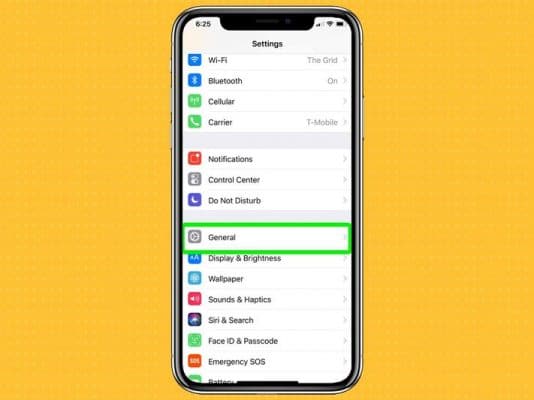
- بر روی Accessibility ضربه برنید.
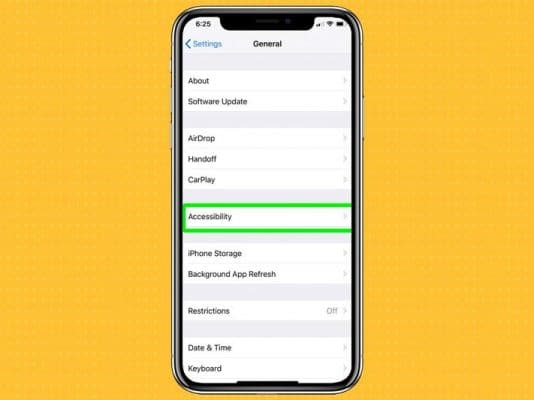
- به پایین بروید و Assistive Touch را انتخاب کنید.
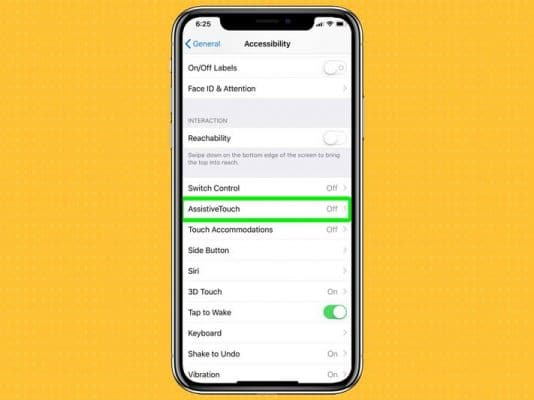
- Assistive Touch به صورت پیش فرض غیرفعال است، پس باید نوار لغزشی کنار آن را به حالت فعال تغییر دهید.
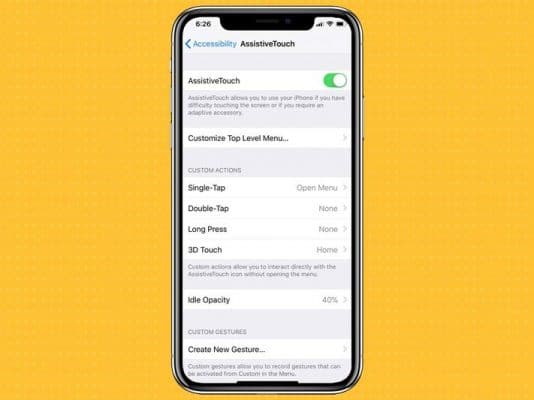
- در همان منو می توانید قابلیت هایی را به دکمه Home مجازی تان اضافه کنید. می خواهید با یک ضربه به صفحه خانگی برگردید؟ با لمس طولانی کنترل سنتر را باز کنید؟ این کار را هم می توانید انجام دهید. می توانید حتی ژست حرکتی دستی برای انجام وظیفه ای مشخص تعیین کنید.
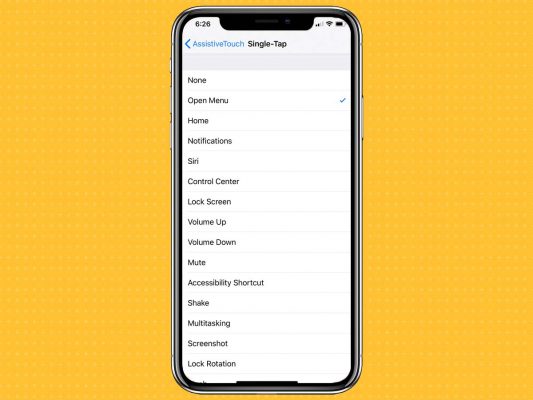
- تنظیمات Assistive touch همچنین به شما اجازه می دهد تا شفاقیت دکمه Home را نیز کنترل کنید. این کلید می تواند کاملا واضح و یا ناپدید باشد. اگر می خواهید هنگام استفاده از برنامه ای آن را نبینید، پیشنهاد می کنم شفایت آن را مقداری کاهش دهید.
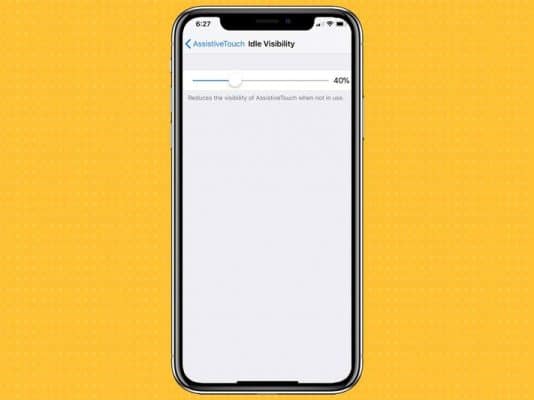 مطالعه ی این مطلب را از دست ندهید : کاربرد های دکمه ی Home درگوشی های ایفون
مطالعه ی این مطلب را از دست ندهید : کاربرد های دکمه ی Home درگوشی های ایفون
